一、用手机怎么设置路由器
本文中,三妹家的二傻子主要给大家详细介绍,如何用手机来设置无线路由器。
其实,用手机来设置路由器的方法,和电脑设置路由器都是大同小异的;而且,三妹家的二傻子个人觉得,用手机来设置路由器,比用电脑设置更加的方便。
一台新买回来的路由器,或者是恢复出厂设置后路由器,用手机来设置上网的时候,请按照下面的步骤操作:
1、正确连接路由器
2、手机连接路由器wifi信号
3、手机设置路由器
4、检查设置是否成功

一、正确连接路由器
1、猫/光猫中接出来的网线,插在tplink路由器的WAN口;
如果你家宽带没有用到猫,需要把入户的宽带网线,插在tplink路由器的WAN口。
2、如果你家里有电脑,用网线连接到路由器的LAN(1\2\3\4)中任意一个接口。
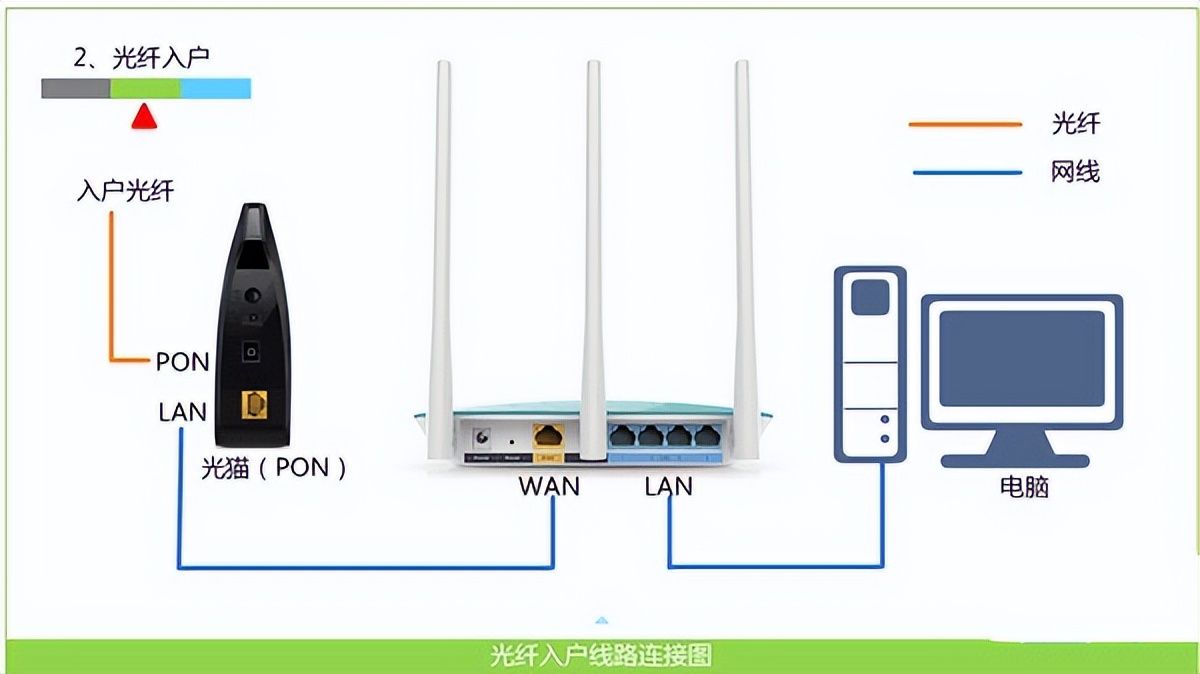
二、手机连接路由器wifi信号
把路由器的WAN接口连接好了之后,需要让手机连接到这台路由器的wifi信号,如下图所示。
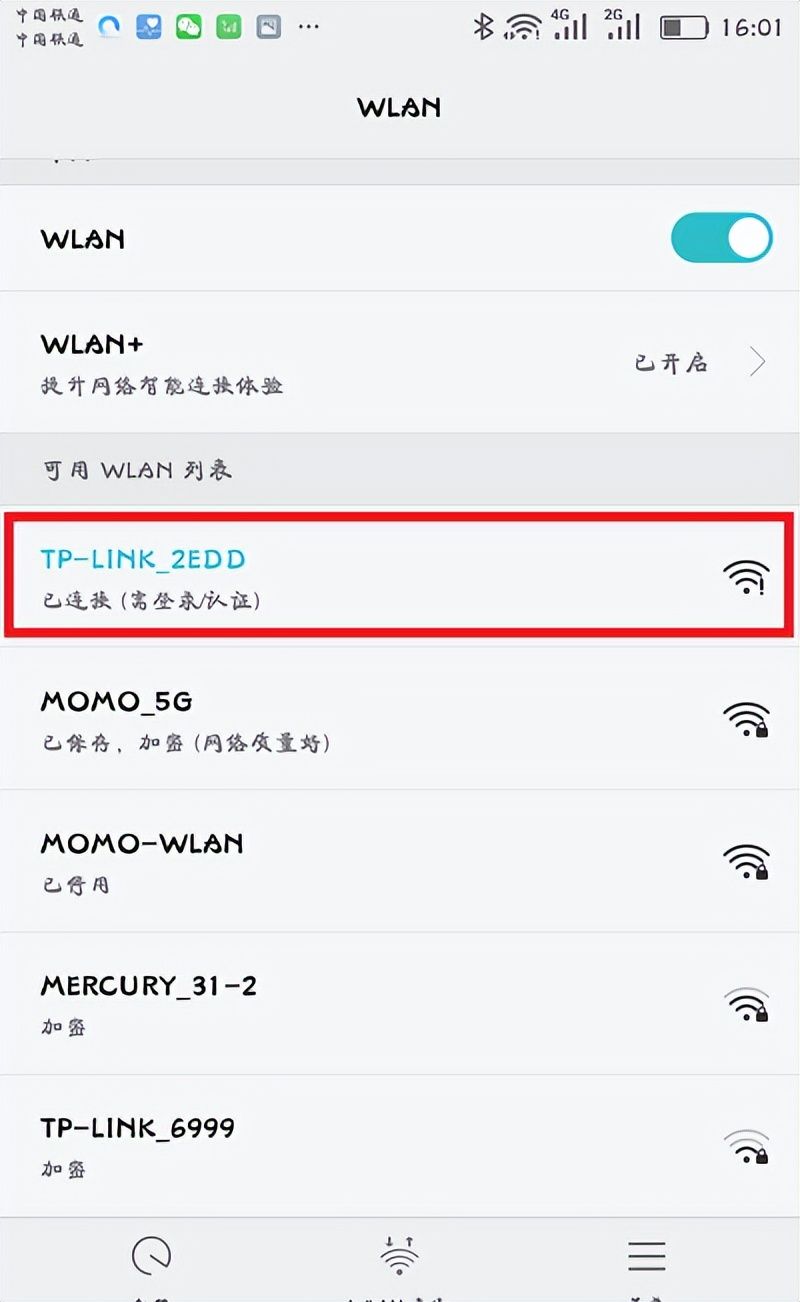
手机先连接到路由器的wifi信号
重要说明:
(1)、绝大多数牌子的路由器,新买回来后,默认无线wifi信号,是没有密码的;所以手机可以直接连接到它的wifi信号,
但是,有些品牌的无线路由器,新买回来后,其无线wifi信号是有密码的。但是,默认的wifi密码,你可以在路由器底部铭牌中查看到。
(2)、请不用担心,手机连接路由器的wifi信号后无法上网的问题。因为用手机来设置路由器的时候,并不需要手机能够上网的。
请大家记住,手机设置路由器的唯一要求是:手机一定要连接到被设置路由器的wifi信号。
三、手机设置路由器
1、查看设置网址
在路由器底部,或者机身其它的位置,一般有一个铭牌。在这个铭牌中,会给出你这台路由器的设置网址信息,如下图所示。

在路由器底部铭牌中,查看设置网址
注意问题:
(1)、不同的路由器,设置网址是不一样的;所以,请以你自己路由器底部铭牌中,给出的设置网址信息为准。
(2)、一般路由器底部铭牌中,“管理页面”、“登录地址”、“登录IP”、“IP地址”等选项后面的信息,就是该路由器的设置网址。
2、设置路由器
重要说明:
由于不同的路由器,设置页面不一样;所以,三妹家的二傻子在这一篇教程中,无法把所有路由器的情况都介绍到,这一点希望各位同学能够理解。
因此,三妹家的二傻子选择目前用得最多的TP-Link路由器为例,来演示如何用手机设置路由器上网。
(1)、打开设置页面
打开手机中的浏览器,在浏览器中输入tplogin.cn,就能打开管理页面了——>然后根据页面提示,设置一个“管理员密码”,如下图所示。
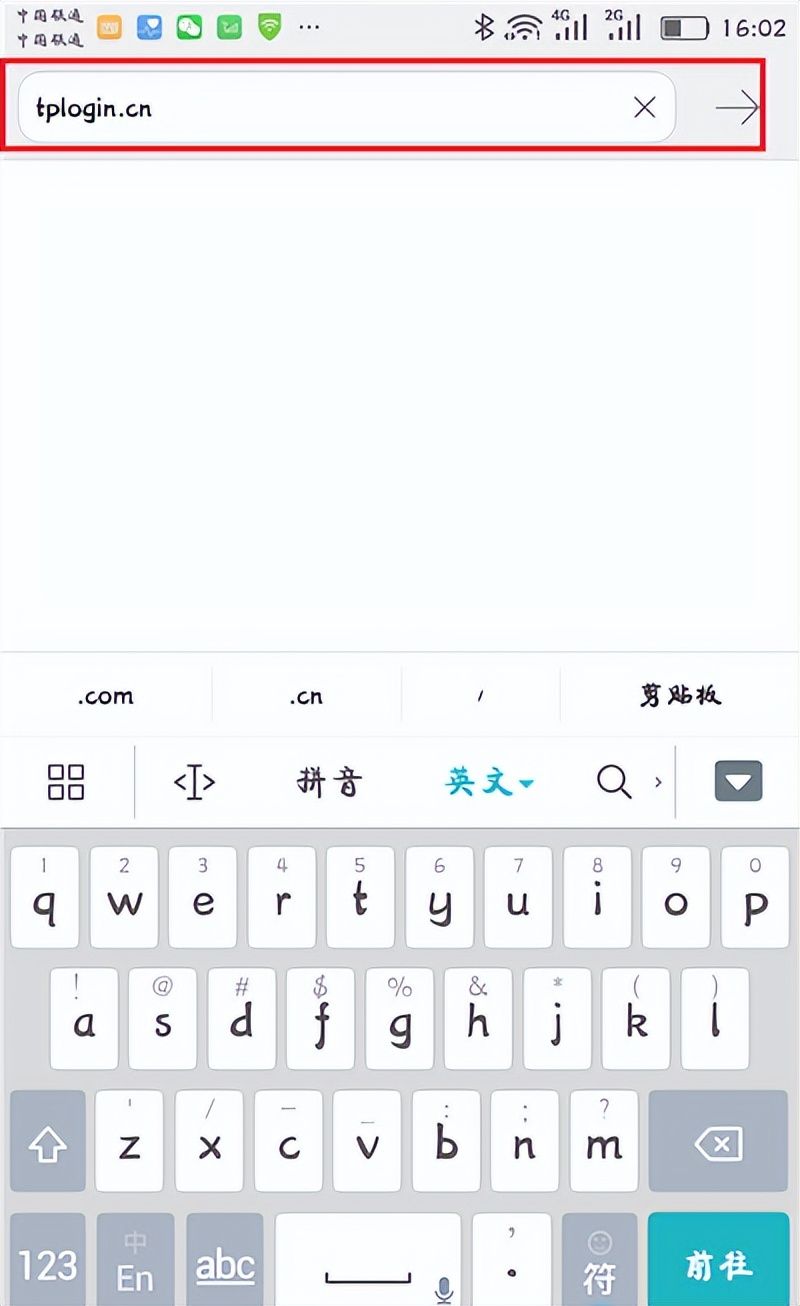
在手机浏览器中,输入路由器的设置网址
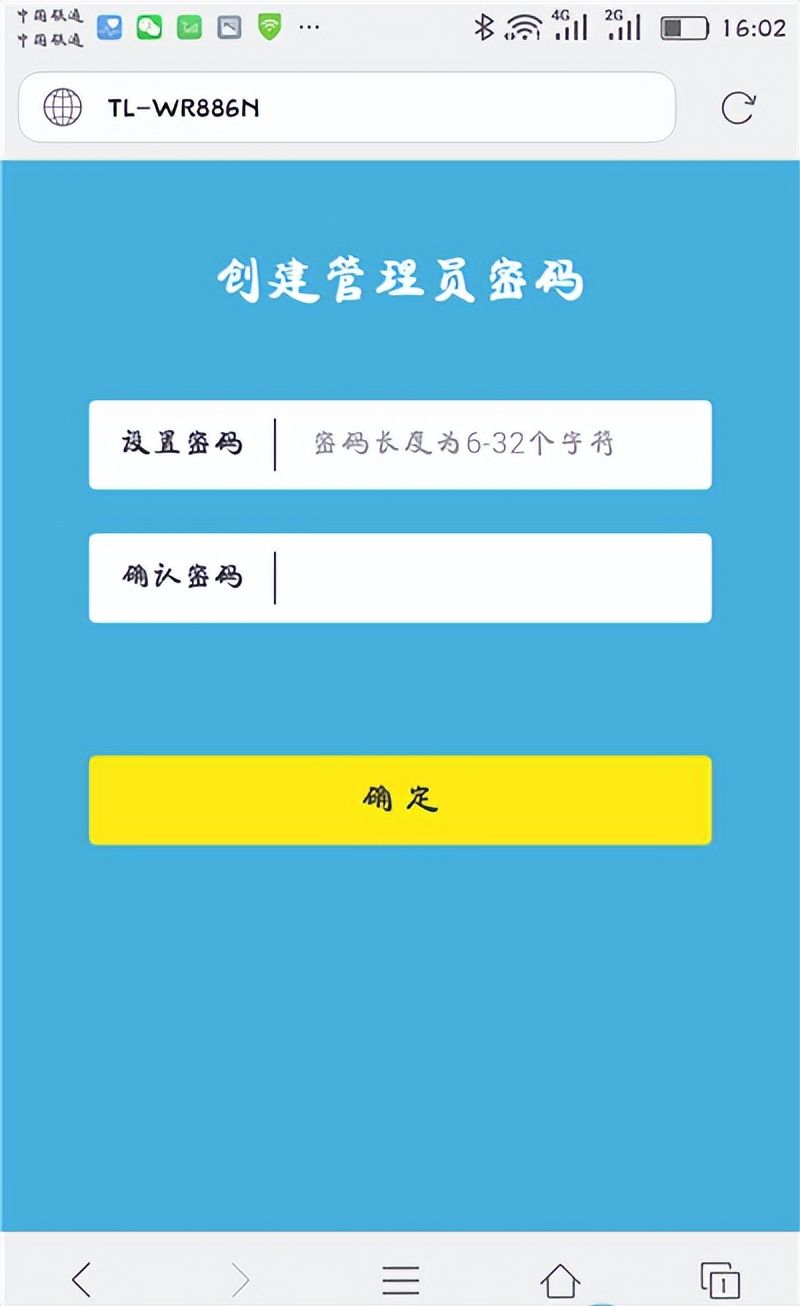
先给路由器设置一个管理员密码
大家自己在设置的时候,应该在浏览器中,输入你自己路由器的设置网址,也就是上一步中查看到的信息。
(2)、设置上网
此时,路由器一般会自动检查“上网方式”,只需要根据检测的结果,进行相应的设置即可。
如果检测到“上网方式”是:宽带拨号上网——>则需要在下方填写你家的“宽带账号”、“宽带密码”,如下图所示
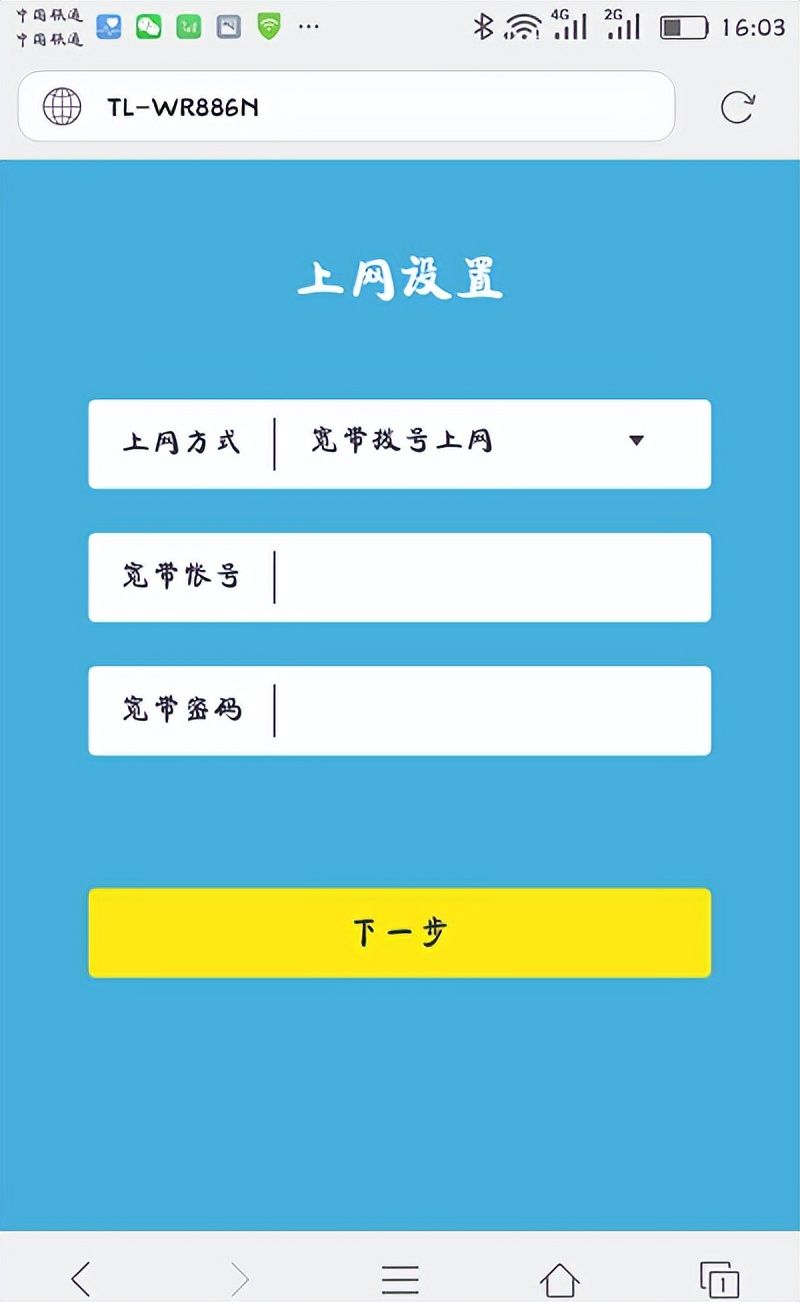
手机设置路由器上网
如果检测到“上网方式”是:自动获得IP地址上网——>直接点击页面中的“下一步”就可以了,无需其它的设置了。

手机设置路由器上网 2
(3)、设置无线网络
设置路由器的wifi名称、wifi密码,如下图所示。

手机设置路由器的 wifi名称和wifi密码
重要说明:
“无线名称”,也就是wifi名称,最好不要用中文设置;因为目前还有些手机、笔记本等不支持中文名称的wifi信号。
“无线密码”,三妹家的二傻子建议大家用:大写字母+小写字母+数字+符号的组合来设置,并且无线密码的长度要大于8位。
(4)、设置完成
确定页面中的信息,有的路由器可能需要手动点击“完成”按钮。

设置完成
3、重新连接wifi信号
在前面的步骤中,我们重新设置了路由器的wifi名称、wifi密码。所以,现在手机,需要重新连接到路由器的wifi信号。
由于刚刚三妹家的二傻子把自己路由器的wifi名称,设置成了三妹家的二傻子;所以,我的手机现在需要重新连接到三妹家的二傻子 这个wifi信号,如下图所示。

手机重新连接路由器的wifi信号
四、检查设置是否成功
1、再次在浏览器中,输入路由器的设置网址,打开登录页面——>然后输入“管理员密码”,登录到设置页面。
2、然后找到、打开“上网设置”或者“WAN口设置”选项,就可以看到路由器的设置是否成功,如下图所示。
(1)、如果“WAN口设置”选项下面有IP地址参数,并且显示:WAN口网络已连接 ,说明路由器设置成功,现在可以正常上网了。
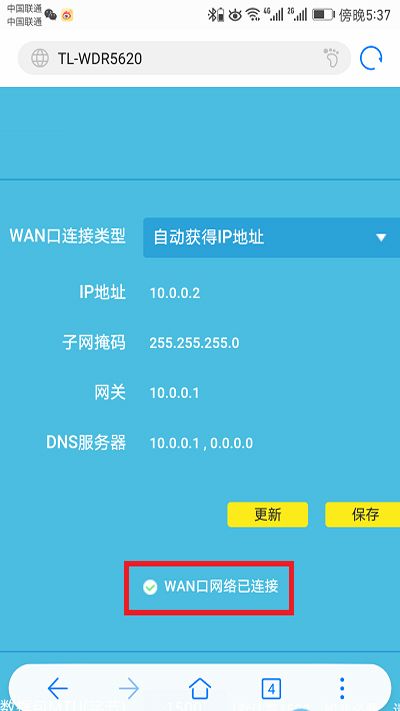
二、用手机怎么设置水星MW310R路由器
1、宽带网线或猫出来的网线连接路由器的WAN口,手机通过无线WIFI连接上水星路由。
2、手机打开浏览器,在地址栏中输入192.168.1.1进入无线路由器设置界面。(如进不了请翻看路由器底部铭牌或者是路由器使用说明书,不同型号路由器设置的默认都不一样。)
3、设置界面出现一个登录路由器的帐号及密码,输入默认帐号和密码admin,也可以参考说明书;
4、登录成功之后选择设置向导的界面,默认情况下会自动弹出;
5、选择设置向导之后会弹出一个窗口说明,通过向导可以设置路由器的基本参数,直接点击下一步即可;
6、根据设置向导一步一步设置,选择上网方式,通常ADSL用户则选择第一项PPPoE,如果用的是其他的网络服务商则根据实际情况选择下面两项,如果不知道该怎么选择的话,直接选择第一项自动选择即可,方便新手操作,选完点击下一步;
7、输入从网络服务商申请到的账号和密码,输入完成后直接下一步;
8、设置wifi密码,尽量字母数字组合比较复杂一点不容易被蹭网。
9、输入正确后会提示是否重启路由器,选择是确认重启路由器,重新启动路由器后即可正常上网。
三、华为路由器怎么用手机设置
1. 华为路由器的设置可以通过手机上的HiLink APP进行,这个APP支持华为所有的路由器设备,包括随行Wi-Fi,提供了一键管理、远程控制和在线升级等功能。
2. 首次设置路由器时,华为路由器会自动创建一个没有密码的Wi-Fi热点,用户可以连接这个热点,并根据提示修改用户名和密码。
3. 在成功登录后,系统会询问是否绑定华为账号,建议选择绑定,以便于远程操控。路由器的远程登录功能使得用户即使不在家也能进行控制。
4. 在路由器的设置中,用户可以在右上角进行路由器名称、账号密码等基本设置,而左上角的入口则可以进入远程登录页面。
5. 华为路由器APP的八大特色功能包括用户管理、智能宽带、路由存储、客人Wi-Fi、Wi-Fi定时关闭、智联、一键体检和零流量分享。
6. 用户管理功能是大家特别关心的防止蹭网功能。主页面会显示当前连接的用户数量,而二级页面则可以显示在线和离线设备,方便用户检查所有接入设备。
7. 在用户管理的菜单中,会分别列出接入huawei Wi-Fi和huawei Wi-Fi_5G的设备,这种直观的显示方式让用户能够清晰地管理设备。
8. 若发现不明设备接入,用户可以点开查看并选择禁止连接或限制速度,这一功能非常实用。